Что такое SSL-сертификат и в чем его важность?
Что такое SSL-сертификат?
SSL-сертификат – это цифровой сертификат, удостоверяющий подлинность веб-сайта и позволяющий использовать зашифрованное соединение. Аббревиатура SSL означает Secure Sockets Layer – протокол безопасности, создающий зашифрованное соединение между веб-сервером и веб-браузером.
Компаниям и организациям необходимо добавлять SSL-сертификаты на веб-сайты для защиты онлайн-транзакций и обеспечения конфиденциальности и безопасности клиентских данных.
SSL обеспечивает безопасность интернет-соединений и не позволяет злоумышленникам считывать или изменять информацию, передаваемую между двумя системами. Если в адресной строке рядом с веб-адресом отображается значок замка, значит этот веб-сайт защищен с помощью SSL.
С момента создания протокола SSL около 25 лет назад, он был доступен в нескольких версиях. При использовании каждой из этих версий в определенный момент возникали проблемы безопасности. Затем появилась обновленная переименованная версия протокола – TLS (Transport Layer Security), которая используется до сих пор. Однако аббревиатура SSL прижилась, поэтому новая версия протокола по-прежнему часто называется старым именем.
Затем появилась обновленная переименованная версия протокола – TLS (Transport Layer Security), которая используется до сих пор. Однако аббревиатура SSL прижилась, поэтому новая версия протокола по-прежнему часто называется старым именем.
Как работают SSL-сертификаты?
Использование SSL гарантирует, что данные, передаваемые между пользователями и веб-сайтами или между двумя системами, невозможно прочитать сторонним лицам или системам. SSL использует алгоритмы для шифрования передаваемых данных, что не позволяет злоумышленникам считать их при передаче через зашифрованное соединение. Эти данные включают потенциально конфиденциальную информацию, такую как имена, адреса, номера кредитных карт и другие финансовые данные.
Процесс работает следующим образом:
- Браузер или сервер пытается подключиться к веб-сайту (веб-серверу), защищенному с помощью SSL.
- Браузер или сервер запрашивает идентификацию у веб-сервера.
- В ответ веб-сервер отправляет браузеру или серверу копию своего SSL-сертификата.

- Браузер или сервер проверяет, является ли этот SSL-сертификат доверенным. Если это так, он сообщает об этом веб-серверу.
- Затем веб-сервер возвращает подтверждение с цифровой подписью и начинает сеанс, зашифрованный с использованием SSL.
- Зашифрованные данные используются совместно браузером или сервером и веб-сервером.
Этот процесс иногда называют подтверждением SSL-соединения. Хотя по описанию этот процесс выглядит длительным, в реальности он занимает миллисекунды.
Если веб-сайт защищен SSL-сертификатом, в веб-адресе появляется аббревиатура HTTPS (безопасный протокол передачи гипертекста). Для сайтов без SSL-сертификата отображается аббревиатура HTTP, без буквы S, соответствующей Secure (безопасный). Также в адресной строке веб-адреса будет отображаться значок замка. Это свидетельствует о безопасности и обеспечивает уверенность посетителям веб-сайта.
Чтобы просмотреть сведения об SSL-сертификате, можно щелкнуть значок замка, расположенный на панели браузера. Данные, входящие в SSL-сертификат, обычно включают:
Данные, входящие в SSL-сертификат, обычно включают:
- Доменное имя, для которого выпущен сертификат.
- Лицо, организация или устройство, для которого выпущен сертификат.
- Центр сертификации, выдавший сертификат.
- Цифровая подпись центра сертификации.
- Связанные поддомены.
- Дата выдачи сертификата.
- Срок действия сертификата.
- Открытый ключ (закрытый ключ не раскрывается).
Зачем нужен SSL-сертификат
SSL-сертификаты сайтов требуются для обеспечения безопасности данных пользователей, подтверждения прав собственности на сайт, предотвращения создание поддельной версии сайта злоумышленниками и обеспечения доверия со стороны пользователей.
Если использование веб-сайта предполагает вход в систему, ввод личных данных, таких как номера кредитных карт, или просмотр конфиденциальной информации, такой как данные медицинской страховки, или финансовой информации, то важно сохранить конфиденциальность этих данных.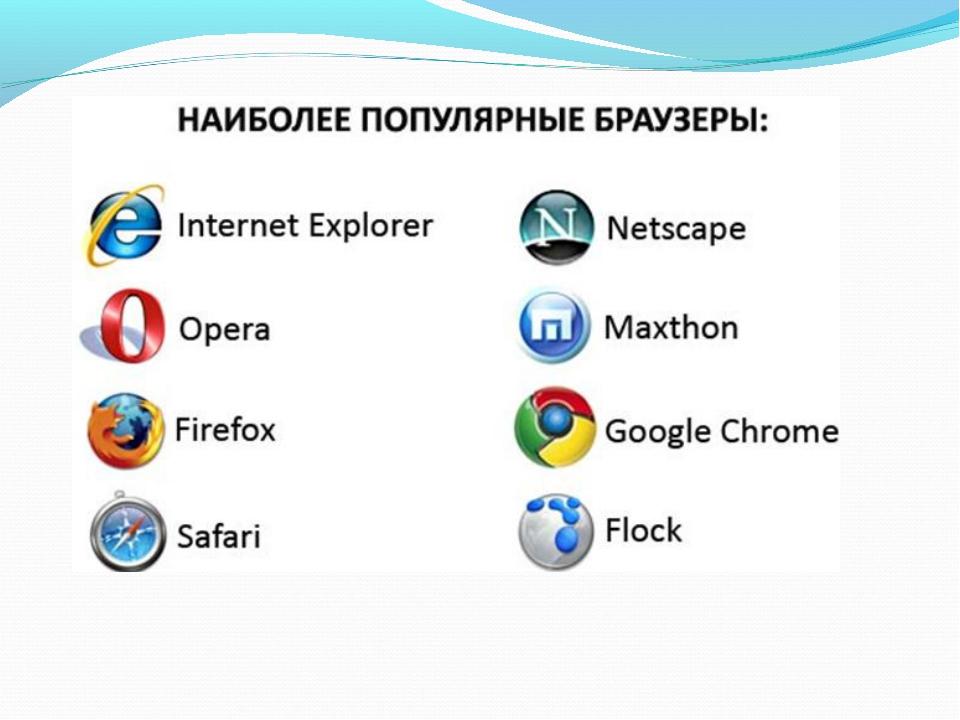
Для бизнеса более актуален тот факт, что SSL-сертификаты требуются для веб-адресов HTTPS. HTTPS – это безопасная форма HTTP, то есть трафик веб-сайтов HTTPS зашифрован с помощью SSL. Большинство браузеров помечают сайты HTTP, не имеющие SSL-сертификатов, как небезопасные. Это сигнал пользователям о том, что сайт может быть небезопасным, а для компаний это стимул перейти на HTTPS.
SSL-сертификат помогает защитить такую информацию, как:
- Учетные данные для входа в систему.
- Операции по кредитной карте и информацию о банковском счете.
- Личную информацию: полное имя, адрес, дату рождения, номер телефона.
- Юридические документы и контракты.
- Медицинские документы.
- Конфиденциальную информацию.
Типы SSL-сертификатов
Существуют разные типы SSL-сертификатов с разными уровнями проверки. Шесть основных типов:
Шесть основных типов:
- Сертификаты с расширенной проверкой (EV SSL)
- Сертификаты, подтверждающие организацию (OV SSL)
- Сертификаты, подтверждающие домен (DV SSL)
- Wildcard-сертификаты
- Мультидоменные сертификаты (MDC)
- Сертификаты унифицированных коммуникаций (UCC)
Сертификаты с расширенной проверкой (EV SSL)
Это самый высокорейтинговый и наиболее дорогой тип SSL-сертификатов. Как правило, он используется для популярных веб-сайтов, которые собирают данные и используют онлайн-платежи. После установки этого SSL-сертификата в адресной строке браузера отображается замок, HTTPS, название и страна компании. Отображение информации о владельце веб-сайта в адресной строке помогает отличить сайт от вредоносных. Чтобы настроить сертификат с расширенной проверкой, владелец веб-сайта должен пройти стандартизированный процесс проверки подлинности и подтвердить, что он на законных основаниях имеет исключительные права на домен.
Сертификаты, подтверждающие организацию (OV SSL)
Этот тип SSL-сертификатов имеет такой же уровень доверия, что и сертификаты с расширенной проверкой, поскольку для его получения владелец веб-сайта должен пройти основательную проверку. Для этого типа сертификатов информация о владельце веб-сайта также отображается в адресной строке, что позволяет отличить его от вредоносных сайтов. SSL-сертификаты, подтверждающие организацию, обычно являются вторыми по стоимости (после SSL-сертификатов с расширенной проверкой). Их основная цель – зашифровать конфиденциальные данные пользователей при транзакциях. Коммерческие или общедоступные веб-сайты должны устанавливать сертификаты, подтверждающие организацию, чтобы гарантировать конфиденциальность информации о клиентах.
Для этого типа сертификатов информация о владельце веб-сайта также отображается в адресной строке, что позволяет отличить его от вредоносных сайтов. SSL-сертификаты, подтверждающие организацию, обычно являются вторыми по стоимости (после SSL-сертификатов с расширенной проверкой). Их основная цель – зашифровать конфиденциальные данные пользователей при транзакциях. Коммерческие или общедоступные веб-сайты должны устанавливать сертификаты, подтверждающие организацию, чтобы гарантировать конфиденциальность информации о клиентах.
Сертификаты, подтверждающие домен (DV SSL)
Процесс проверки для получения SSL-сертификата этого типа минимален. В результате SSL-сертификаты, подтверждающие домен, обеспечивают меньшую надежность и минимальный уровень шифрования. Такие сертификаты, как правило, используются для блогов или информационных веб-сайтов, т. е. для сайтов, не связанных со сбором данных или онлайн-платежами. Этот тип SSL-сертификатов является одним из самых дешевых и самых быстрых для получения. Процесс проверки требует только, чтобы владелец веб-сайта подтвердил право собственности на домен, ответив на электронное письмо или телефонный звонок. В адресной строке браузера отображается только HTTPS и замок без названия компании.
Процесс проверки требует только, чтобы владелец веб-сайта подтвердил право собственности на домен, ответив на электронное письмо или телефонный звонок. В адресной строке браузера отображается только HTTPS и замок без названия компании.
Wildcard-сертификаты
Wildcard-сертификаты (сертификаты с подстановочными символами) позволяют защитить базовый домен и неограниченное количество поддоменов с помощью одного сертификата. Если имеется несколько поддоменов, которые нужно защитить, приобретение Wildcard-сертификата будет намного дешевле, чем приобретение отдельных SSL-сертификатов для каждого поддомена. Wildcard-сертификаты содержат звездочку (*) как часть общего имени. Звездочка указывается вместо любого допустимого поддомена в составе одного базового домена. Например, один Wildcard-сертификат для веб-сайта можно использовать для защиты следующих страниц:
- yourdomain.com
- yourdomain.com
- yourdomain.com
- yourdomain.com
- yourdomain.com
Мультидоменные сертификаты (MDC)
Мультидоменные сертификаты можно использовать для защиты нескольких доменных и поддоменных имен, включая сочетания полностью уникальных доменов и поддоменов с разными доменами верхнего уровня (TLD), за исключением локальных / внутренних доменов.
Например:
- example.com
- org
- this-domain.net
- anything.com.au
- example.com
- example.org
По умолчанию мультидоменные сертификаты не поддерживают поддомены. Если требуется защитить сайты www.example.com и example.com с помощью одного мультидоменного сертификата, то при получении сертификата следует указать оба имени хоста.
Сертификаты унифицированных коммуникаций (UCC)
Сертификаты унифицированных коммуникаций (UCC) также считаются мультидоменными SSL-сертификатами. Сертификаты унифицированных коммуникаций изначально были разработаны для защиты серверов Microsoft Exchange и Live Communications. Сегодня любой владелец веб-сайта может использовать эти сертификаты, чтобы обеспечить защиту нескольких доменных имен с помощью одного сертификата. Сертификаты унифицированных коммуникаций проверяются на уровне организации. Для них в браузере отображается значок замка. Сертификаты унифицированных коммуникаций можно использовать в качестве сертификатов с расширенной проверкой, чтобы обеспечить посетителям веб-сайта максимальную безопасность.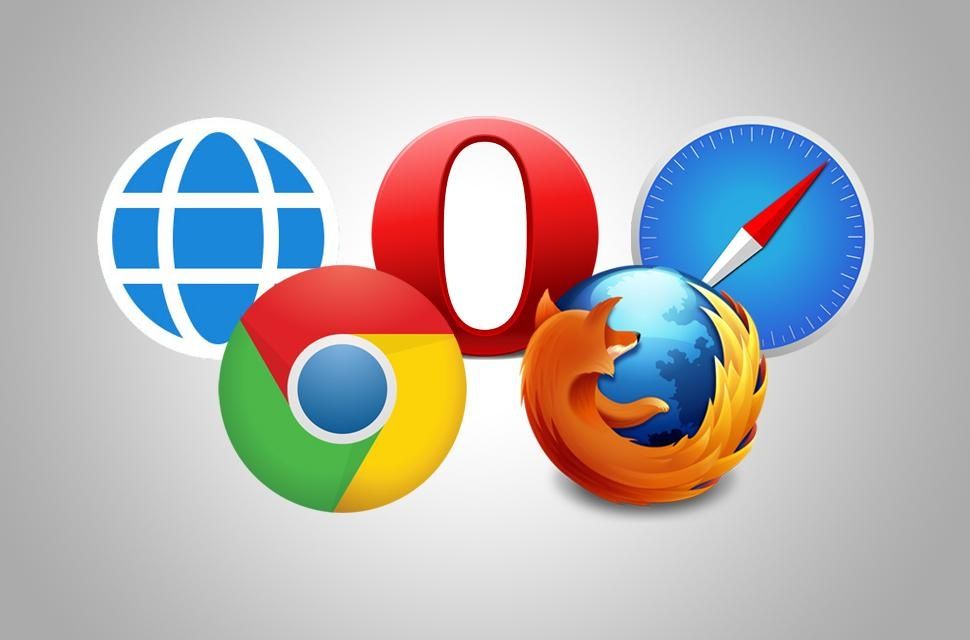
Важно различать типы SSL-сертификатов, чтобы получить правильный тип сертификата для веб-сайта.
Как получить SSL-сертификат
SSL-сертификат можно получить непосредственно в центре сертификации. Центры сертификации, иногда также называемые сертифицирующими организациями, ежегодно выдают миллионы SSL-сертификатов. Они играют важную роль в работе интернета и обеспечивают прозрачное и надежное взаимодействие в сети.
Стоимость SSL-сертификата может доходить до сотен долларов, в зависимости от требуемого уровня безопасности. После выбора типа сертификата можно найти издателей сертификатов, предлагающих SSL-сертификаты нужного уровня.
Получение SSL-сертификата включает следующие шаги:
- Подготовка. Настройте сервер, и убедитесь, что ваша запись WHOIS обновлена и соответствует данным, отправляемым в центр сертификации (она должна отображать правильное название и адрес компании и т. д.).
- Создание запроса на подпись SSL-сертификата (CSR) на вашем сервере.

- Отправка запроса в центр сертификации для проверки данных о вашем домене и компании.
- Установка полученного сертификата после завершения процесса.
После получения сертификата его необходимо настроить на вашем веб-хосте или серверах, если вы обеспечиваете хостинг веб-сайта самостоятельно.
Скорость получения сертификата зависит от типа сертификата и поставщика сертификатов. Для завершения каждого уровня проверки требуется разное время. Простой SSL-сертификат, подтверждающий домен, может быть выпущен в течение нескольких минут после заказа, а получение сертификата с расширенной проверкой может занять целую неделю.
Можно ли использовать SSL-сертификат на нескольких серверах?
Один SSL-сертификат можно использовать для нескольких доменов на одном сервере. В зависимости от поставщика, можно также использовать один SSL-сертификат на нескольких серверах. Это позволяют мультидоменные SSL-сертификаты, описанные выше.
Как следует из названия, мультидоменные SSL-сертификаты работают с несколькими доменами. Количество доменов остается на усмотрение конкретного центра сертификации. Мультидоменный SSL-сертификат отличается от однодоменного SSL-сертификата, который, как следует из названия, предназначен для защиты одного домена.
Мультидоменные SSL-сертификаты также называются SAN-сертификатами. SAN означает альтернативное имя субъекта. Каждый мультидоменный сертификат имеет дополнительные поля (например, альтернативные имена субъектов), которые можно использовать для перечисления дополнительных доменов, чтобы на них распространялся один сертификат.
Сертификаты унифицированных коммуникаций (UCC) и Wildcard-сертификаты также можно применять на нескольких доменах и, в последнем случае, на неограниченном количестве поддоменов.
Что происходит по истечении срока действия SSL-сертификата?
Срок действия SSL-сертификатов истекает, он не длится вечно. Центр сертификации / Форум браузеров, который де-факто выступает в качестве регулирующего органа для индустрии SSL, заявляет, что срок действия SSL-сертификатов не должен превышать 27 месяцев.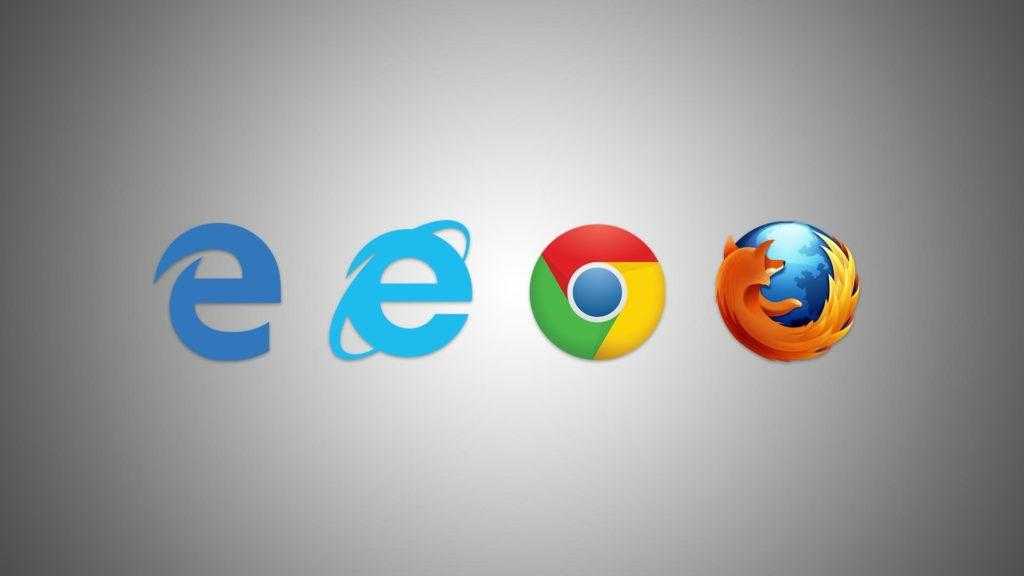 По сути, это означает, что SSL-сертификат можно использовать в течение двух лет, плюс до трех месяцев на продление срока действия предыдущего сертификата.
По сути, это означает, что SSL-сертификат можно использовать в течение двух лет, плюс до трех месяцев на продление срока действия предыдущего сертификата.
Срок действия SSL-сертификатов истекает, поскольку, как и при любой другой форме аутентификации, информацию необходимо периодически перепроверять и убеждаться в ее актуальности. В интернете все очень быстро меняется, покупаются и продаются компании и веб-сайты. При смене владельцев также меняется информация, относящаяся к SSL-сертификатам. Ограниченный срок действия SSL-сертификатов обеспечивает актуальность и точность информации, используемой для аутентификации серверов и организаций.
Раньше SSL-сертификаты могли выдаваться на срок до пяти лет, который впоследствии был сокращен до трех лет, а в последнее время до двух лет плюс возможность использовать дополнительные три месяца. В 2020 году Google, Apple и Mozilla объявили, что будут применять годовые SSL-сертификаты, несмотря на то, что это предложение было отклонено Центрами сертификации / Форумом браузеров. Это решение вступило в силу в сентябре 2020 года. Не исключено, что в будущем срок действия SSL-сертификатов сократится еще.
Это решение вступило в силу в сентябре 2020 года. Не исключено, что в будущем срок действия SSL-сертификатов сократится еще.
Когда срок действия SSL-сертификата истекает, соответствующий сайт становится недоступным. Когда пользователь открывает веб-сайт в браузере, в течение нескольких миллисекунд проверяется действительность SSL-сертификата (в рамках подтверждения SSL-соединения). Если срок действия SSL-сертификата истек, посетители сайта получат сообщение: «Этот сайт небезопасен. Существуют возможные риски».
У пользователей есть возможность продолжить, однако не рекомендуется делать это, учитывая связанные риски кибербезопасности, в том числе вероятность столкнуться с вредоносными программами. Это существенно влияет на показатель отказов при посещении веб-сайта, поскольку пользователи быстро покидают его.
Осведомленность о сроке истечения SSL-сертификатов является проблемой для крупных предприятий. В то время как малые и средние предприятия имеют один или несколько SSL-сертификатов, крупные предприятия, работающие на различных рынках и имеющие множество веб-сайтов и сетей, имеют также множество SSL-сертификатов. Поэтому причиной того, что компания допустила истечение срока действия своего SSL-сертификата, обычно является недосмотр, а не отсутствие компетентности. Лучший способ для крупных компаний поддерживать осведомленность об истечении срока действия SSL-сертификатов – использовать платформу управления сертификатами. На рынке представлены различные продукты, которые можно найти с помощью онлайн-поиска. Это позволит компаниям просматривать цифровые сертификаты и управлять ими в рамках всей инфраструктуры. При использовании такой платформы важно регулярно входить в систему и проверять, когда необходимо продлить обновления.
Поэтому причиной того, что компания допустила истечение срока действия своего SSL-сертификата, обычно является недосмотр, а не отсутствие компетентности. Лучший способ для крупных компаний поддерживать осведомленность об истечении срока действия SSL-сертификатов – использовать платформу управления сертификатами. На рынке представлены различные продукты, которые можно найти с помощью онлайн-поиска. Это позволит компаниям просматривать цифровые сертификаты и управлять ими в рамках всей инфраструктуры. При использовании такой платформы важно регулярно входить в систему и проверять, когда необходимо продлить обновления.
Если срок действия сертификата истечет, сертификат станет недействительным, и выполнять безопасные транзакции на веб-сайте станет невозможно. Центр сертификации предложит обновить SSL-сертификат до истечения срока его действия.
Все центры сертификации и службы SSL, используемые для получения SSL-сертификатов, отправляют уведомления об истечении срока действия сертификата с заданной периодичностью, обычно начиная с 90 дней до окончания срока действия сертификата. Постарайтесь, чтобы эти уведомления отправлялись на несколько адресов электронной почты, а не одному человеку, который к моменту отправки уведомления может покинуть компанию или перейти на другую должность. Убедитесь, что соответствующие сотрудники компании включены в список рассылки и своевременно получат уведомление.
Постарайтесь, чтобы эти уведомления отправлялись на несколько адресов электронной почты, а не одному человеку, который к моменту отправки уведомления может покинуть компанию или перейти на другую должность. Убедитесь, что соответствующие сотрудники компании включены в список рассылки и своевременно получат уведомление.
Как узнать, есть ли у сайта SSL-сертификат
Самый простой способ узнать, есть ли у сайта SSL-сертификат – обратить внимание на следующие элементы в адресной строке браузера:
- Если веб-адрес начинается с HTTPS, а не с HTTP, значит он защищен с помощью SSL-сертификата.
- Для защищенных сайтов отображается значок закрытого замка, который можно щелкнуть и посмотреть сведения о безопасности. У самых надежных сайтов будут зеленые замки или адресные строки.
- Браузеры также показывают предупреждения, если соединение небезопасно, например красный замок, открытый замок, линию, пересекающую адрес веб-сайта, треугольник-предупреждение над значком замка.

Как обеспечить безопасность онлайн-сеанса
Личные данные и платежные реквизиты можно указывать только на веб-сайтах, защищенных сертификатами с расширенной проверкой или сертификатами, подтверждающие организацию. Сертификаты, подтверждающие домен, не подходят для сайтов электронной коммерции. Сайты, защищенные сертификатами с расширенной проверкой или сертификатами, подтверждающими организацию, можно определить, посмотрев на адресную строку. Для сайтов, защищенных сертификатами с расширенной проверкой, название организации отображается в адресной строке. Для сайтов, защищенных сертификатами, подтверждающими организацию, данные о названии организации, отображаются по щелчку на значке замка. Для сайтов с сертификатами, подтверждающими домен, отображается только значок замка.
Ознакомьтесь с политикой конфиденциальности веб-сайта. Это позволяет понять, как будут использоваться ваши данные. Законопослушные компании обычно прозрачно описывают сбор и действия с данными.
Обратите внимание на сигналы и индикаторы, вызывающие доверие к веб-сайту.
Наряду с SSL-сертификатами, это могут быть логотипы или значки, показывающие репутацию и соответствие веб-сайта определенным стандартам безопасности. Другие признаки, по которым можно оценить сайт, включают проверку физического адреса и номера телефона, ознакомление с политикой возврата товаров и средств, проверку правдоподобности цен – ведь бесплатный сыр может оказаться в мышеловке.
Будьте внимательны к фишинговым атакам.
Иногда злоумышленники создают веб-сайты, имитирующие существующие, чтобы обманом заставить людей сделать покупку или выполнить вход на фишинговый сайт. Фишинговый сайт может получить SSL-сертификат и, следовательно, зашифровать весь трафик, проходящий между сайтом и пользователями. Растущая доля фишинговых атак происходит на HTTPS-сайтах. Происходит обман пользователей, которых успокаивает наличие значка замка.
Чтобы избежать подобных атак:
- Всегда проверяйте, что домен сайта, на котором вы находитесь, написан правильно.
 Веб-адрес поддельного сайта может отличаться только одним символом, например, amaz0n.com вместо amazon.com. В случае сомнений введите домен прямо в браузере, чтобы убедиться, что вы подключаетесь именно к тому веб-сайту, который собираетесь посетить.
Веб-адрес поддельного сайта может отличаться только одним символом, например, amaz0n.com вместо amazon.com. В случае сомнений введите домен прямо в браузере, чтобы убедиться, что вы подключаетесь именно к тому веб-сайту, который собираетесь посетить. - Никогда не вводите логины, пароли, банковские реквизиты и другую личную информацию на сайте, если вы не уверены в его подлинности.
- Всегда оценивайте, что предлагается на сайте, не выглядит ли он подозрительным и действительно ли вам нужно на нем регистрироваться.
- Убедитесь, что ваши устройства защищены надлежащим образом: Kaspersky Internet Security проверяет веб-адреса по базе фишинговых сайтов и обнаруживает мошенничество независимо от того, насколько безопасным выглядит ресурс.
Угрозы кибербезопасности продолжают расти, но понимание типов SSL-сертификатов, и того, как отличить безопасный сайт от потенциально опасного, поможет интернет-пользователям избежать мошенничества и защитить свои личные данные от киберпреступников.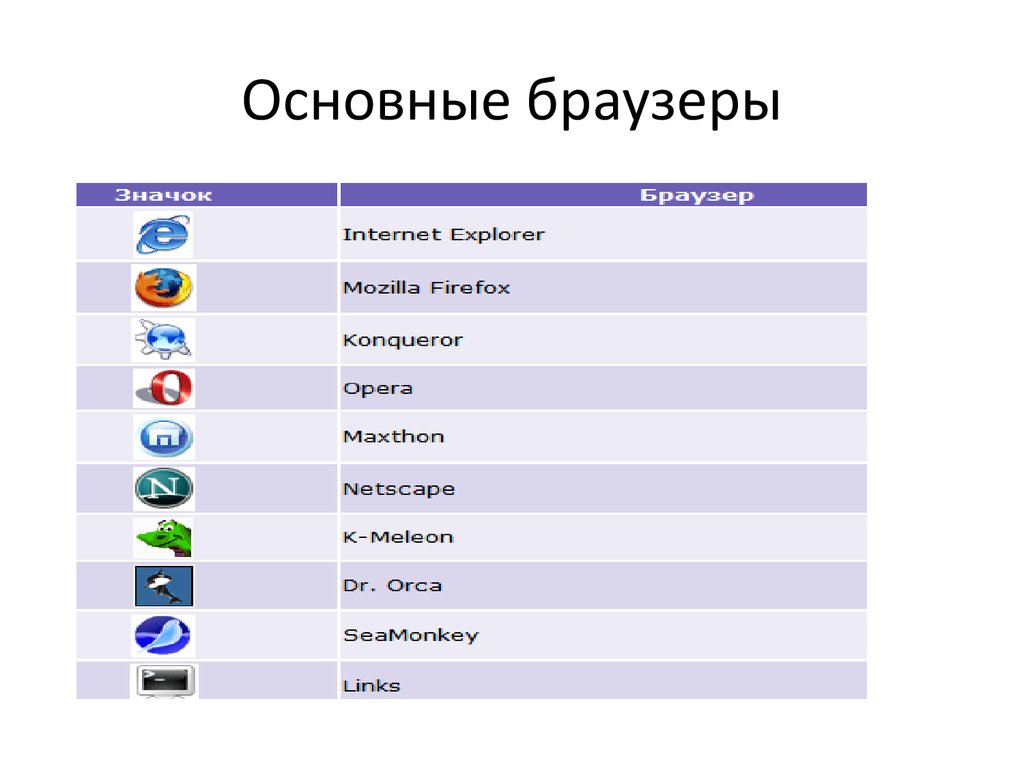
Статьи по теме:
- Советы по предотвращению атак программ-вымогателей
- Как правильно запустить проверку на вирусы
- Что такое нарушение безопасности?
- Что такое приватность данных?
Браузер Chrome для продуктивной работы организации – Chrome Enterprise
С браузером Chrome ваша компания получит доступ к инструментам Google для эффективной и безопасной работы онлайн.
Скачать браузер Chrome
Установка
Браузер корпоративного класса для каждой организации
Браузер Chrome – это бесплатное решение, благодаря которому специалисты в области ИТ и безопасности могут использовать множество полезных функций, расширений и дополнительные возможности для управления.
Обзор возможностей браузера
Защита
Профилактика угроз и минимизация человеческого фактора
В Chrome предусмотрены встроенные функции безопасности, которые защищают организацию от внутренних и внешних угроз.
Тестовая среда
Изолированная среда не дает вредоносному коду на веб-странице нарушить работу всего устройства или украсть данные.
Периодические обновления
Пользователи всегда защищены от новейших уязвимостей, а все исправления применяются автоматически.
Изоляция сайтов
В то время как тестовая среда помогает защитить остальные вкладки, изоляция сайтов не дает вредоносному коду нарушить другие процессы на той же вкладке.
Защитник пароля
Если рабочий пароль используется повторно, сотрудник получает предупреждение. Это помогает защитить корпоративные аккаунты.
Безопасность расширений
Пользователи Chrome получают доступ ко множеству полезных расширений, а ИТ-специалисты могут управлять ими на основе разрешений и сайтов.
Подробнее о безопасности браузера…
Управление
Простое централизованное управление
Администраторам доступны эффективные инструменты управления и полная информация об использовании устройств и приложений в организации.
Облачное управление браузером Chrome
Централизованное управление политиками, настройками и расширениями браузера Chrome для всех пользователей.
Поддержка Microsoft Active Directory
Для тех, кто отдает предпочтение локальным решениям, предусмотрена поддержка групповых политик Windows.
Поддержка альтернативного браузера
Сотрудники динамически перенаправляются в альтернативный браузер для работы с отдельными приложениями, а для остальных задач используется современный защищенный браузер.
Подробнее об управлении…
Расширенная поддержка
Клиентам расширенной поддержки браузера Chrome круглосуточно доступна команда экспертов Google, которые посоветуют оптимальное решение проблемы, помогут предотвратить неполадки и избежать простоев.
Связаться с отделом продаж
В нашем Справочном центре вы найдете полезные статьи.
Справочный центр
Эффективность в центре внимания
Более продуктивный подход к работе в облаке
Chrome упрощает работу в облаке для современных профессионалов.
Удобство для пользователей
Централизованное управление браузером обеспечивает стабильную и предсказуемую работу на разных устройствах и в разных операционных системах.
Расширения для эффективной работы
Используйте расширения, повышающие продуктивность работы, которыми легко управлять.
Поддержка Chrome на всех платформах
Сократите простои и дайте пользователям возможность беспрепятственно переключаться между разными операционными системами и устройствами.
Корпоративные приложения
Быстрый и безопасный доступ к корпоративным приложениям для эффективной работы, таким как Google Workspace, Office 365, Salesforce и Workday.
Истории клиентов
Характеристики продуктов и решения
Умные инвестиции
Руководства и поддержка
Браузер Chrome помог страховой компании Blue Cross NC повысить безопасность и эффективность работы.
Читать историю
Google Workspace и браузер Chrome помогают DOTComm предоставлять более качественную ИТ-поддержку местным органам власти.
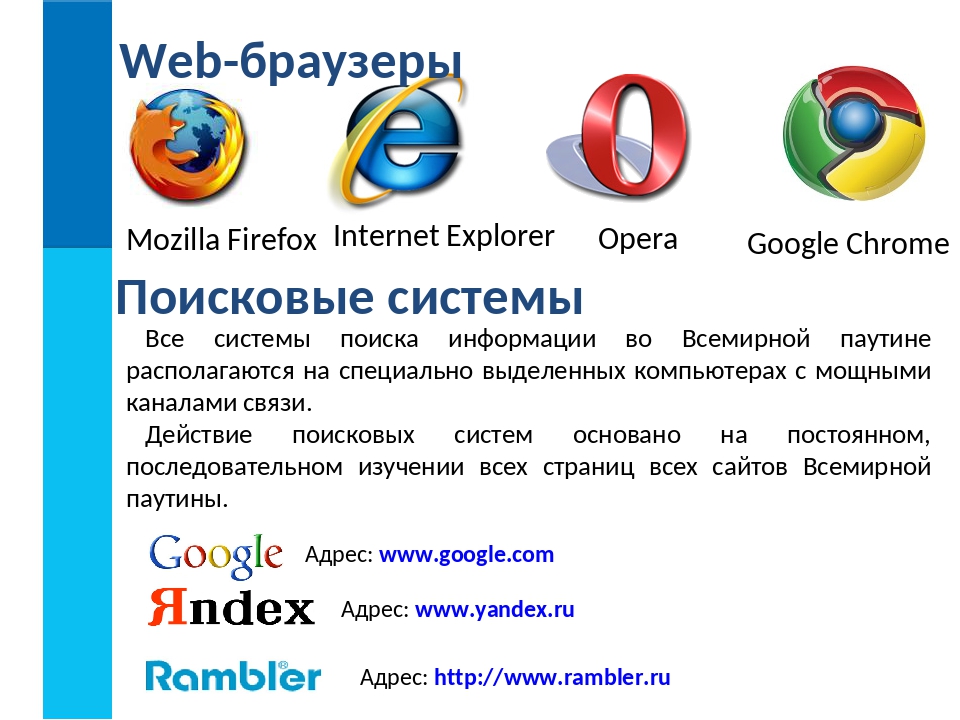
Читать историю
Использование браузера Chrome упростило процесс слияния компаний Lafarge и Holcim.
Читать историю
Компания Mako Invent открыла для себя принципы бережливого роста с браузером Google Chrome.
Читать историю
Благодаря браузеру Chrome компания Système U оптимизировала взаимодействие с покупателями.
Читать историю
Браузер Chrome помогает специалистам Climate.com работать эффективнее и слаженнее.
Читать историю
Корпорация Topcoder использует браузер Chrome при проведении соревнований по программированию.
Читать историю
Расширенная поддержка браузера Chrome
Защитите себя от сбоев: обращайтесь к экспертам Google и экономьте время своих ИТ-специалистов.
Подробнее…
Облачное управление браузером Chrome
Управляйте развертыванием браузера Chrome в ChromeOS, Windows, Mac и Linux в облачной консоли администратора.
Подробнее…
В чем преимущества браузера Google Chrome для организаций?
Защитник пароля
Безопасность браузера Chrome
Какими бы устройствами и платформами ни пользовались ваши сотрудники, работающие с облачными приложениями, инструменты управления Chrome корпоративного класса помогут обеспечить безопасность вашей компании.
Подробнее…
Браузер Chrome: обзор
Узнайте, как безопасно и продуктивно работать в облаке с помощью браузера Chrome.
Подробнее…
Как окупить инвестиции в браузер Chrome за полгода
Резюме исследования Total Economic Impact об использовании браузера Chrome, проведенного агентством Forrester Consulting по заказу Google.
Подробнее…
Совокупный экономический эффект использования браузера Chrome в организации
Сокращение издержек и другие преимущества браузера Chrome для бизнеса
Читать отчет
Финансовый отчет об использовании браузера Chrome
Как браузер Chrome может повысить прибыль организации – инфографика Forrester Consulting.
Смотреть инфографику
Управление расширениями
Начало работы: руководство по управлению корпоративными расширениями браузера Chrome.
Читать руководство
Руководство по настройке функций безопасности
Узнайте, какие настройки безопасности можно выбрать для устройств Windows.
Читать руководство
Рекомендации организации Center for Internet Security по обеспечению безопасности браузера Chrome
Предлагаем рекомендации по обеспечению безопасности конечных точек.
Подробнее…
Облачное управление браузером Chrome
Определение веб-браузера — JavaTpoint
следующий → ← предыдущая Веб-браузер: что это значит?Пользователи могут находить, получать доступ и просматривать веб-страницы с помощью веб-браузера, который представляет собой программу. Термин «браузер» часто используется для обозначения веб-браузера. Используя такие языки, как «Язык гипертекстовой разметки» (HTML) и «Расширяемый язык разметки» (XML), веб-сайты в Интернете и другой контент обычно отображаются и доступны через веб-браузеры. Веб-страницы и веб-сайты, передаваемые по протоколу передачи гипертекста (HTTP), преобразуются в контент, который люди могут просматривать с помощью браузеров. Они также могут отображать дополнительные протоколы и префиксы, такие как безопасный «HTTP» (HTTPS), «протокол передачи файлов» (FTP), «обработка электронной почты» и файлы (файл:). Что отличает поисковую систему от браузера?Поисковые системы и веб-браузеры иногда ошибочно принимают друг за друга, хотя они служат разным целям. Поисковая система содержит доступные для поиска данные о других веб-сайтах (распространенными примерами поисковых систем являются Google, Bing, Yahoo и Baidu). Тем не менее, браузер должен подключаться к серверу веб-сайта и просматривать его веб-страницы. Это несколько примеров браузеров. Какие функции есть у веб-браузеров? Все в Интернете доступно через веб-браузер, он извлекает данные с других веб-сайтов и отображает их на вашем компьютере или мобильном устройстве. Для отправки информации используется протокол передачи гипертекста, который описывает, как текст, изображения и видео передаются в Интернете. Чтобы пользователи любого браузера в любой точке земного шара могли получить доступ к этой информации, она должна предоставляться и предоставляться последовательно. Однако не все разработчики браузеров одинаково интерпретируют формат. Это означает для пользователей, что веб-сайт может иметь разнообразный внешний вид и функциональность. Веб-стандарты направлены на обеспечение единообразия браузеров, чтобы пользователи могли пользоваться Интернетом и наслаждаться им. Когда веб-браузер запрашивает данные с сервера, подключенного к Интернету, он преобразует эти данные в изображения и текст с помощью программы, известной как механизм рендеринга. Веб-браузеры считывают код языка гипертекстовой разметки (HTML), содержащийся в этих данных, для создания изображений, звуков и взаимодействия с Интернетом. Пользователи могут переходить на другие онлайн-страницы или сайты с помощью гиперссылок. Каждое изображение, видео и веб-страница имеют отдельный универсальный указатель ресурсов (URL), обычно называемый веб-адресом. Когда браузер запрашивает данные с сервера, веб-адрес указывает браузеру, где искать каждый элемент, описанный в HTML, указывая браузеру, где он должен появиться на веб-странице. Различные веб-браузерыВсе веб-браузеры выполняют одни и те же задачи. В результате на протяжении многих лет использовались различные веб-браузеры. Ниже описаны несколько примеров веб-браузеров и их уникальные функции: 1. Гугл ХромНаиболее широко используемым браузером в США является Chrome, разработанный интернет-гигантом Google, который считается быстрым, безопасным и надежным среди пользователей ПК и смартфонов. Магазин Chrome предлагает различные варианты настройки в виде полезных расширений и приложений, которые можно загрузить бесплатно. Кроме того, Chrome упрощает интеграцию с другими службами Google, такими как Gmail. Из-за своей популярности Google с тех пор расширил торговую марку Chrome, включив в нее больше продуктов, таких как Chromebook, Chromebox, Chromecast и Chrome OS. 2. Apple Сафари На телефонах, ноутбуках и других устройствах Apple Safari является браузером по умолчанию. Его обычно считают надежным браузером, и дух Apple отражается в его элегантном внешнем виде. В отличие от других упомянутых браузеров, Safari доступен только от Apple, не может использоваться с устройствами Android и больше не получает критические обновления безопасности от Apple для версии Windows. 3. Microsoft Edge и Internet ExplorerНесмотря на то, что Internet Explorer был снят с производства, он заслуживает упоминания, поскольку он был предпочтительным браузером в первые годы интернет-революции, с долей пользователей 95% в 2003 году. Однако в последующие годы многие люди перешли на Chrome и Firefox. из-за их обычно медленного запуска. Internet Explorer 11 был опубликован последней версией, поскольку в 2015 году Microsoft объявила, что Microsoft Edge займет место Internet Explorer в качестве браузера по умолчанию в Windows 10. Доля Microsoft Edge на рынке меньше, чем у Internet Explorer, который, тем не менее, широко используется во всем мире, поскольку времени написания. 4. Мозилла ФаерфоксFirefox — это браузер с открытым исходным кодом, разработанный членами сообщества Mozilla Foundation, в отличие от Chrome, Safari, Internet Explorer и Microsoft Edge. Благодаря большому количеству доступных надстроек и расширений он может быть наиболее индивидуальным из основных браузеров. По состоянию на конец 2003 г. его доля пользователей составляла 32,21%, прежде чем он неуклонно отставал от влияния Google Chrome. Он по-прежнему жестко конкурирует на рынке настольных компьютеров, но имеет меньшую долю на рынке мобильных устройств, где более популярны Google Chrome и Apple Safari. 5. Опера Opera, созданная для операционных систем Microsoft Windows, Android, iOS, macOS и Linux, — еще один веб-браузер, о котором стоит упомянуть. Он включает в себя несколько уникальных характеристик и обычно считается хорошим выбором для многих людей. С тех пор многие из его оригинальных функций были добавлены в конкурирующие браузеры. Кроме того, в 2005 году был выпущен веб-браузер Opera Mini, созданный специально для мобильных пользователей. Версия Opera для ПК, опубликованная в 1995 до мобильной версии был создан Opera Software и поддерживал образцовый пользовательский интерфейс. Компоненты веб-браузераСемь ключевых элементов работают вместе, чтобы сделать веб-браузер функциональным. То есть: 1. Пользовательский интерфейс При запуске веб-браузера первой просматриваемой страницей является пользовательский интерфейс. Адресная строка, кнопка «вперед/назад», меню, опция закладок и несколько других опций присутствуют на этой странице. 2. Механизм браузера Механизм браузера соединяет механизм рендеринга и пользовательский интерфейс браузера. 3. Система визуализации За производство необходимого контента для браузера и его отображение на экране отвечает механизм рендеринга. Документы HTML анализируются перед преобразованием в пригодную для использования форму. Каждый известный нам браузер имеет свой механизм рендеринга.
Движок рендеринга WebKit с открытым исходным кодом был разработан для Linux, и Apple изменила его для поддержки как Mac, так и Windows. 4. Сеть В Интернете связь и безопасность обеспечиваются на сетевом уровне. Он также используется для HTTP-запросов и кэширует полученные страницы для уменьшения сетевого трафика. 5. Серверная часть пользовательского интерфейса Используется для рисования простых блоков, окон и виджетов. 6. Интерпретатор JavaScript JavaScript поддерживает все веб-сайты и веб-страницы. Все эти страницы были написаны на JavaScript. Механизм рендеринга использует страницы, переведенные интерпретатором, для отображения готового продукта. 7. Сохранение данных Файлы cookie— это пример данных, которые сохраняются локально посредством сохранения или хранения данных. Браузеры позволяют хранить базы данных локально на вашем компьютере, используя такие методы хранения, как IndexedDB, WebSQL, файловая система и т. д. Пользовательские данные управляются так же, как файлы cookie, кэш и закладки. Пользовательские данные управляются так же, как файлы cookie, кэш и закладки. Что может веб-браузерВеб-браузер имеет несколько функций, в том числе:
ЗаключениеЧто вы выберете теперь, когда вы достаточно прочитали о веб-браузерах? Вы можете выбрать один или все веб-браузеры, предлагаемые на рынке. Следующая темаОпределение веса ← предыдущая следующий → |
Определение браузера | Интерактивный глоссарий
Вы здесь: Домашняя страница / Полный список практических руководств для интернет-чайников / Интерактивный глоссарий: Определение сети / Определение браузера | Интерактивный глоссарий
Раскрытие информации: Ваша поддержка помогает сайту работать! Мы зарабатываем комиссионные за некоторые услуги, которые мы рекомендуем на этой странице. Узнать больше
Содержание
- 1 Браузер
- 2 Часто задаваемые вопросы
- 2.1 Могу ли я синхронизировать содержимое моего браузера между устройствами?
- 2.2 Зачем мне браузер, если я могу просто использовать приложения?
- 2.
 3 Как выбрать лучший браузер?
3 Как выбрать лучший браузер?
- 3 Глоссарий Алфавитный указатель
Браузер
Браузер — это программа, позволяющая просматривать и взаимодействовать с различными интернет-ресурсами, доступными в Интернете. Браузер обычно называют веб-браузером.
Браузеры стали универсальным решением для всего, что связано с Интернетом. Они позволяют пользователям читать онлайн-информацию, взаимодействовать с сайтами социальных сетей, просматривать потоковое онлайн-видео, слушать веб-радио, отправлять и получать электронную почту, делать покупки и многое, многое другое. В то время как для выполнения многих из этих задач доступны другие программы, такие как приложения, почтовые клиенты и приложения для конкретных служб, браузер по-прежнему остается инструментом для большинства людей.
См. также: Веб-браузеры
Часто задаваемые вопросы
Могу ли я синхронизировать содержимое моего браузера между устройствами?
Многие браузеры теперь предлагают версии для нескольких операционных систем и устройств. Два самых популярных браузера, Google Chrome и Mozilla Firefox, предлагают версии для Windows, Mac OS, Android и iOS. Оба этих браузера позволяют пользователям синхронизировать контент между своими устройствами, а это означает, что ваши закладки, история и сохраненные пароли всегда будут с вами, независимо от того, какое устройство вы используете. Другие браузеры предлагают синхронизацию только для определенного бренда или операционной системы. Браузер Safari работает только с продуктами Apple (Mac OS X, iPad, iPhone), тогда как Microsoft Edge работает исключительно на компьютерах с Windows.
Два самых популярных браузера, Google Chrome и Mozilla Firefox, предлагают версии для Windows, Mac OS, Android и iOS. Оба этих браузера позволяют пользователям синхронизировать контент между своими устройствами, а это означает, что ваши закладки, история и сохраненные пароли всегда будут с вами, независимо от того, какое устройство вы используете. Другие браузеры предлагают синхронизацию только для определенного бренда или операционной системы. Браузер Safari работает только с продуктами Apple (Mac OS X, iPad, iPhone), тогда как Microsoft Edge работает исключительно на компьютерах с Windows.
Зачем мне браузер, если я могу просто использовать приложения?
Многие веб-сервисы, которые когда-то были доступны только через браузер, недоступны через их приложения. В большинстве случаев использование приложения улучшит общее впечатление от вашего мобильного устройства; однако работа на основе браузера обычно обеспечивает более надежную работу, часто допуская дополнительную настройку, дополнительные настройки и функции, недоступные в приложении.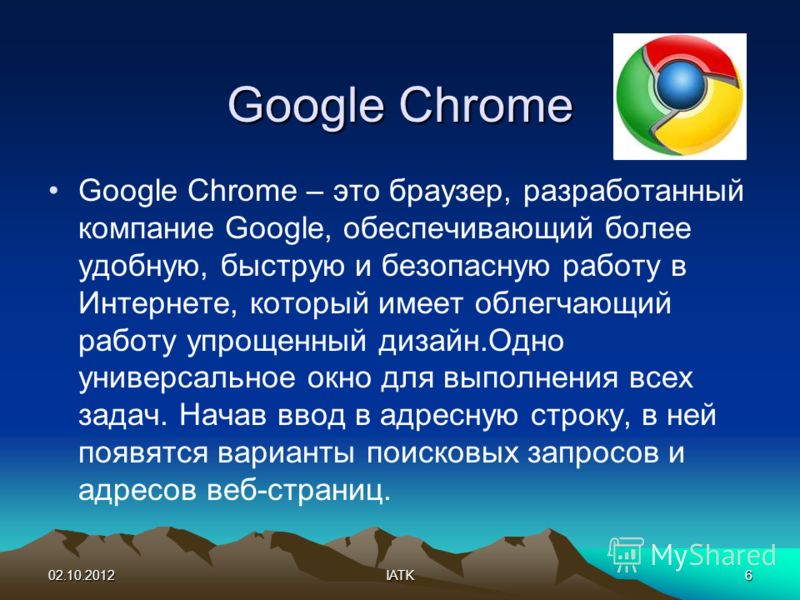 Браузерная версия обычно предназначена для использования на настольных или портативных компьютерах, хотя многие сайты в настоящее время также предоставляют возможность работы с мобильными устройствами через веб-браузер. Версии приложений постепенно переходят и на настольные компьютеры, так как многим пользователям нравится их более чистый и оптимизированный интерфейс.
Браузерная версия обычно предназначена для использования на настольных или портативных компьютерах, хотя многие сайты в настоящее время также предоставляют возможность работы с мобильными устройствами через веб-браузер. Версии приложений постепенно переходят и на настольные компьютеры, так как многим пользователям нравится их более чистый и оптимизированный интерфейс.
Как выбрать лучший браузер?
Выбор браузера очень субъективен. Для многих пользователей компьютеров предустановленный браузер будет единственным, который они когда-либо используют, просто потому, что у них нет желания искать альтернативу или понимания, как ее найти. Большинство предустановленных браузеров так же хороши, если не лучше, чем их конкуренты, так что эти люди ничего не упускают. С другой стороны, другие браузеры могут предлагать больше надстроек и функций безопасности. Chrome полностью интегрирован с другими продуктами пользователей на базе Google. Firefox — единственный крупный браузер, разработанный некоммерческой организацией.





 Веб-адрес поддельного сайта может отличаться только одним символом, например, amaz0n.com вместо amazon.com. В случае сомнений введите домен прямо в браузере, чтобы убедиться, что вы подключаетесь именно к тому веб-сайту, который собираетесь посетить.
Веб-адрес поддельного сайта может отличаться только одним символом, например, amaz0n.com вместо amazon.com. В случае сомнений введите домен прямо в браузере, чтобы убедиться, что вы подключаетесь именно к тому веб-сайту, который собираетесь посетить. Кроме того, большинство браузеров поддерживают сторонние подключаемые модули для отображения динамических материалов, таких как встроенное видео, аудио и игровой контент.
Кроме того, большинство браузеров поддерживают сторонние подключаемые модули для отображения динамических материалов, таких как встроенное видео, аудио и игровой контент.

 Из-за доминирования iPhone и iPad Safari, изначально разработанный для Mac, стал доминировать в мобильной индустрии.
Из-за доминирования iPhone и iPad Safari, изначально разработанный для Mac, стал доминировать в мобильной индустрии.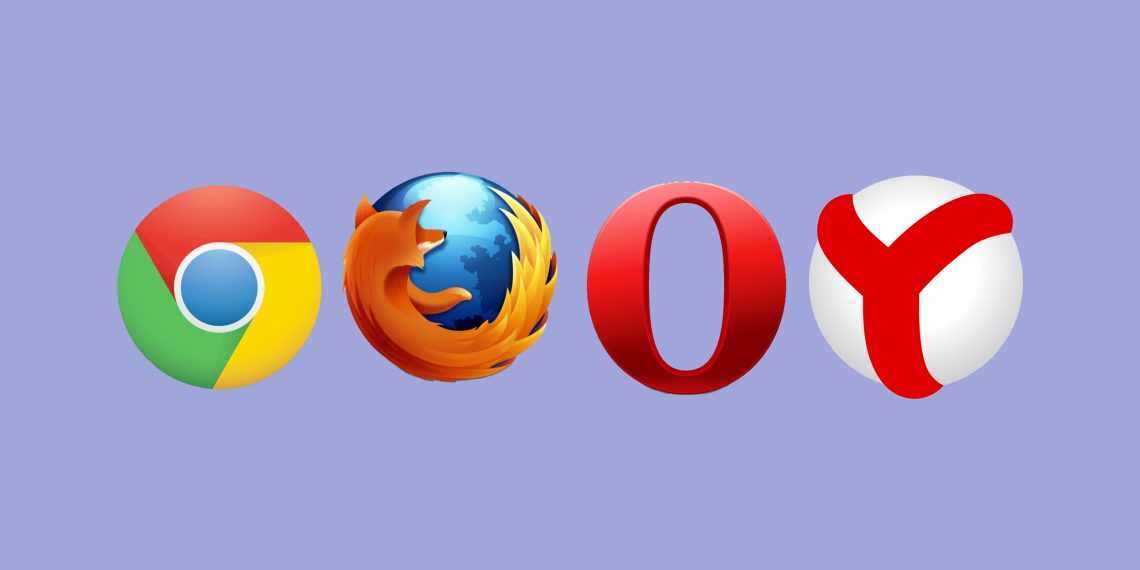
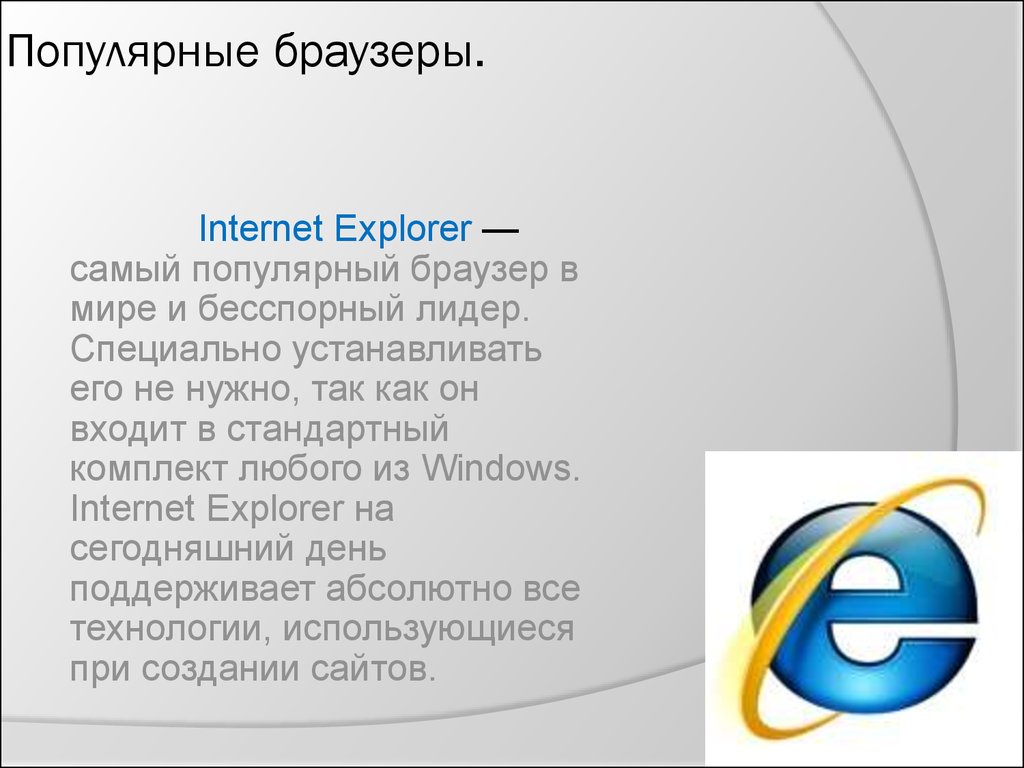 Кроме того, он предлагает уникальный пользовательский интерфейс. Opera имеет коэффициент использования всего 2,28% на момент написания этой статьи, но, тем не менее, она влиятельна, если не широко.
Кроме того, он предлагает уникальный пользовательский интерфейс. Opera имеет коэффициент использования всего 2,28% на момент написания этой статьи, но, тем не менее, она влиятельна, если не широко.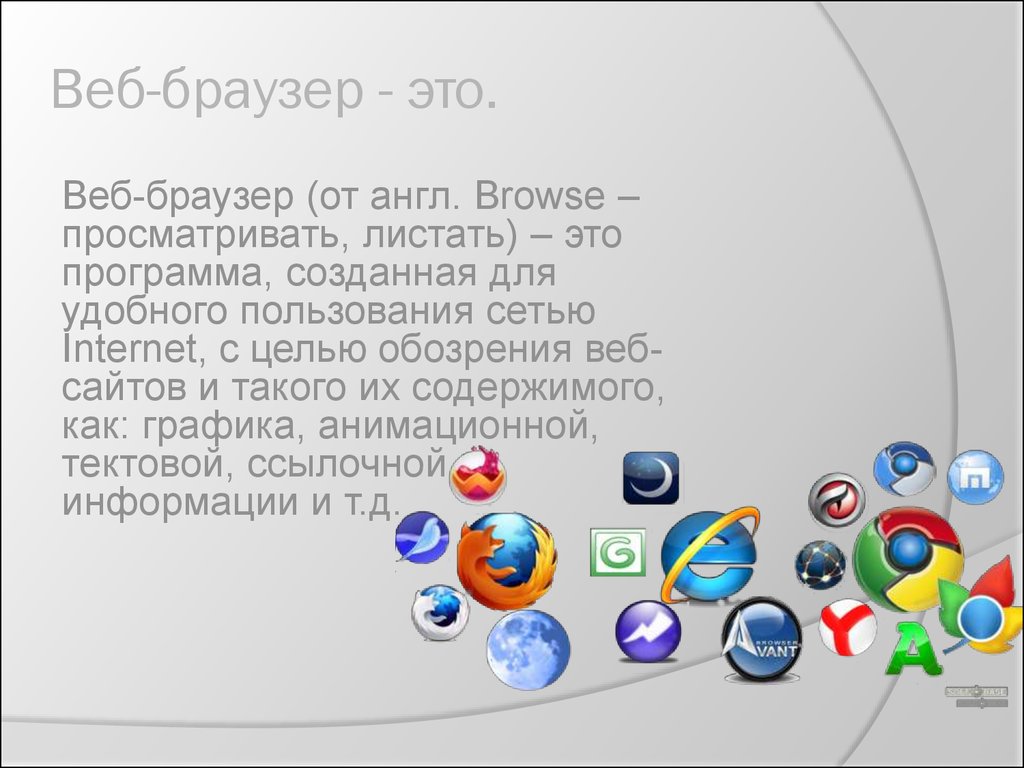 Он настроил механизм рендеринга, чтобы обеспечить вывод на основе ввода.
Он настроил механизм рендеринга, чтобы обеспечить вывод на основе ввода.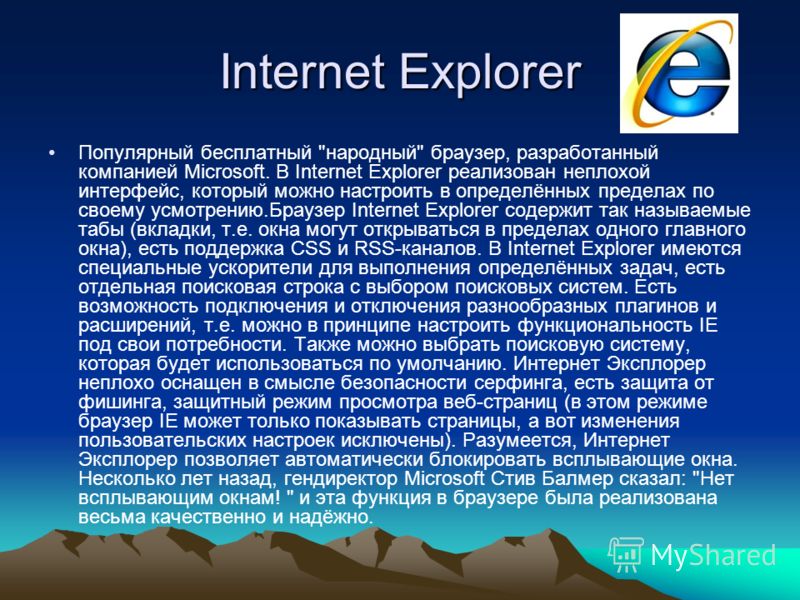 Это для интерфейса общего назначения и не зависит от платформы. Под всем этим методы пользовательского интерфейса обрабатываются операционной системой.
Это для интерфейса общего назначения и не зависит от платформы. Под всем этим методы пользовательского интерфейса обрабатываются операционной системой. Любой веб-сайт можно сделать домашней страницей по умолчанию. В большинстве случаев потребители предпочитают, чтобы поисковые системы, такие как Google.com, были главной страницей.
Любой веб-сайт можно сделать домашней страницей по умолчанию. В большинстве случаев потребители предпочитают, чтобы поисковые системы, такие как Google.com, были главной страницей.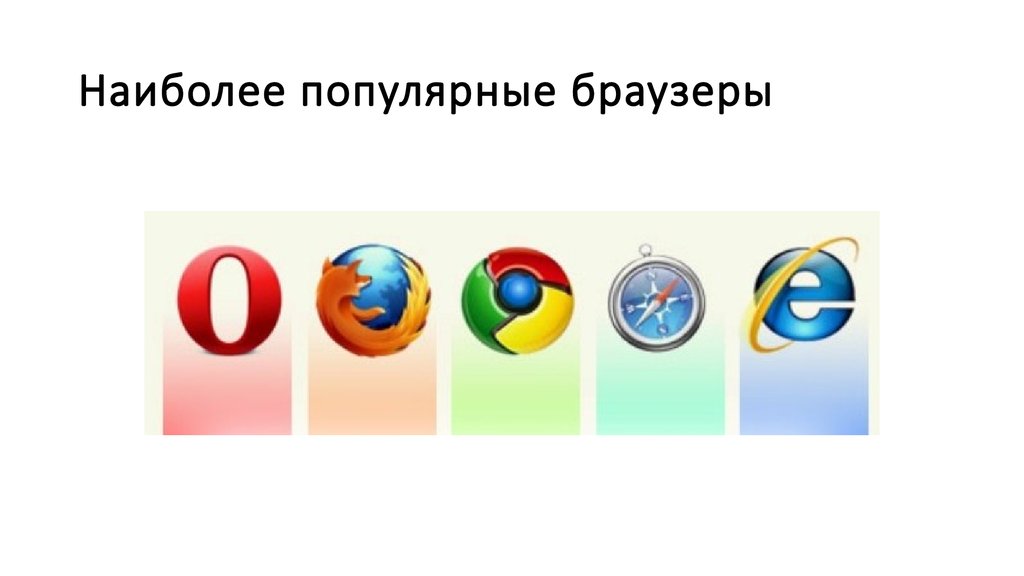 Все зависит от ваших потребностей. Например, выберите Kingpin или Iridium, если вам нужна частная сеть. Таким образом, вы можете попробовать каждый из них, а затем остаться с теми, которые вам нравятся.
Все зависит от ваших потребностей. Например, выберите Kingpin или Iridium, если вам нужна частная сеть. Таким образом, вы можете попробовать каждый из них, а затем остаться с теми, которые вам нравятся. 3 Как выбрать лучший браузер?
3 Как выбрать лучший браузер?